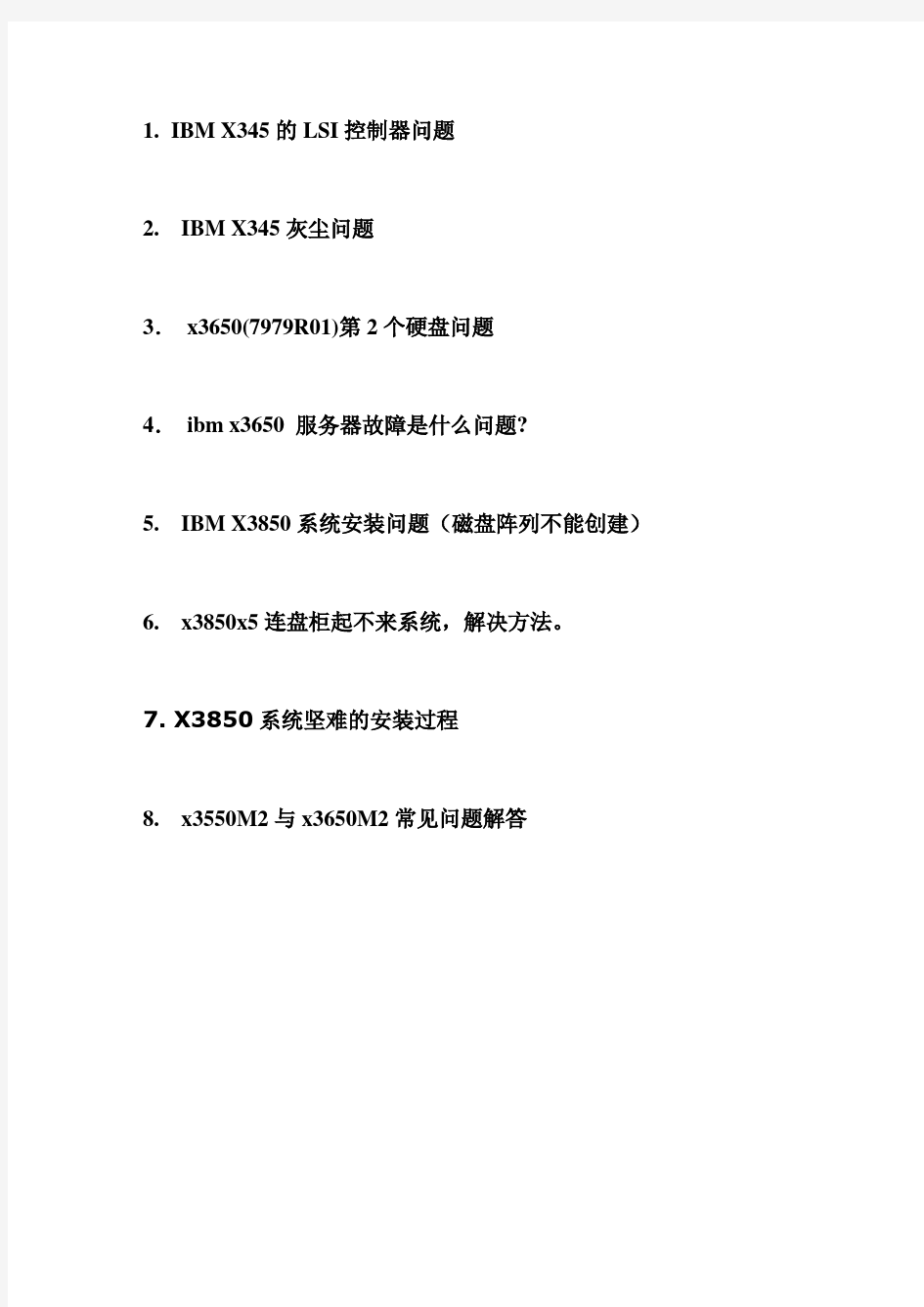

1.IBM X345的LSI控制器问题
2. IBM X345灰尘问题
3.x3650(7979R01)第2个硬盘问题
4.ibm x3650 服务器故障是什么问题?
5. IBM X3850系统安装问题(磁盘阵列不能创建)
6. x3850x5连盘柜起不来系统,解决方法。
7. X3850系统坚难的安装过程
8. x3550M2与x3650M2常见问题解答
1.IBM X345的LSI控制器问题
(问题):
IBM的X345服务器出现问题: 系统不能正常启动到Windows 2000 Server? 在系统冷启动到RAID卡管理程序后显示一段英文: "LSI logic corp MPT boot rom .no supported devices found" (分析):
用可启动U盘或可启动光盘可以登录到WINPE环境并且在WINPE下可以看到2个物理硬盘都在!这可以排除硬盘本身的问题因素。
这台服务器的情况: 在此问题出现之前曾经在几年前有出现一次磁盘阵列的问题,那次是原来6年前设置的RAID 1模式在一次事务重启服务器然后突然就失效了并在那次事件中将RAID 1给放弃了改用普通硬盘存储处理;而现在似乎也是磁盘出现问题.查了下IBM X345这个型号的机器所采用的RAID控制器是常见的LSI控制芯片, 故基本上分析是LSI控制器的配置信息出现错误, 在重启电脑查看启动信息时停顿在LSI控制器下显示的那行英文信息大概意思是: 您的RAID控制器信息配置已经被更改,请重新配置参数! 所以基本断定是LSI控制器的问题了. 后来Ctrl+C進入LSI控制器管理程序中查看发现2块硬盘的信息只有一块的CONTROL是enable的, 另一块则是disable.
(解决):
Ctrl+C进入LSI控制器管理程序修改38和39编号的两个物理硬盘的Control改为enable.使其皆能被管理和配置启动, 然后重启X345服务器后出现启动盘未找到的英文提示...
再次到控制器管理程序发现其中启动项为38编号的物理硬盘, 故删除这个38编号的硬盘启动参数, 再添加38编号的硬盘作为启动参数, 激活并保存退出管理程序, 重启服务器, 那2行英文提示不再出现,并且LSI的控制器正常提示找到2个物理硬盘, 久违的Windows启动画面出来了, 至此控制器的问题解决.
(说明):
计算机的大部分问题往往在有些解决错误信息中能找到答案
2.IBM X345灰尘问题
(问题):
两个IBM X345服务器,都是两个硬盘,做的RAID1,一个345上的一个硬盘黄灯闪烁,绿灯有时也亮,另一个硬盘的绿灯基本上不亮,黄灯不亮
(分析):
按照手册说,黄灯长亮才是硬盘坏了,如果黄灯闪烁是在rebuilding,此时,进入LSI RAID 管理界面,第一个硬盘显示primr,第二个硬盘显示“OK”;换掉那个黄灯闪烁的硬盘,新硬盘的黄灯也是一样的闪烁,绿灯也闪烁,另一个硬盘的绿灯闪的比以前频繁了,进入LSI RAID界面,第一个硬盘是“primry”;第二个硬盘是“out of sync”。
第二个X345,面板上黄灯告警,关机,打开上盖,开机看诊断面板,这时前面板上的黄等告警灯消失了,诊断面板上也没有问题提示,这时两个RAID1的硬盘开始自动rebuinging,两个硬盘在之前都是好的。进入LSI RAID管理界面看,第二个硬盘的状态是"out of sync"。(答案):
检查硬件故障先重新插拔一下配件清扫内部灰尘
3.x3650(7979R01)第2个硬盘问题
(问题):
x3650(7979R01)自带一个SAS146G硬盘,现在又加一个上去,在装系统的时候选择了一个用IBM的专用光盘引导装上去的2003SEVER,现在需要把第2个硬盘弄出来怎么弄?怎么操作。如果做磁盘阵列,第1个硬盘的系统会格式化吗?格式化了需要找回信息,怎么做?(答案):
本来一个硬盘放进去系统默认RAID-0的,需要重新做RAID。2个硬盘看你的问题里描述应该是想做RAID-0,读取2个硬盘的容量,如果需要1备1,那就是RAID-1.具体操作比还有一点,一旦重新做RAID你的磁盘信息会丢失的。而且3650的系统只要用serverguid 盘引导重新按装操作系统。磁盘信息可以保留,可磁盘文件就都找不到了。
最好是别划分磁盘,如果是召回部分重要的文件可以使用易我数据恢复工具,如果需要完整的恢复就需要找专门的机构了。
4.ibm x3650 服务器故障
(问题)
ibm x3650服务器故障,现象为刚启动时蜂鸣3-3-3共9声,之后服务器就没反映了,屏幕无显示,断电重起3次以后才能加载默认bios设置进入操作系统。而且运行过程中会不定时自动关机,再启动既发生上述现象。
(答案):
CPU散热,风扇是否转,内存重新插拔一下,CPU散热,风扇是否转,内存重新插拔一下
5.IBM X3850系统安装问题(磁盘阵列不能创建)
(问题):
IBM X3850 M2型的,在用引导盘引导到create partition选项后可以看到磁盘阵列RAID1,显示GOOD,但是重建和BYPASS都会出现以下报错信息:There are no hard disk detected on this system,your drives must be properly connected and couigured in order to create a NOS partion.If you are using RAID,controllers,see the documemttation that comes with the adapter for information on how to configure your drives.
Exit server Guide and verify that all hard disks are connected and configuerd properly.
(答案):
启动后按CTRL+H 可以进入WEBbios,也可以看到两个硬盘做的RAid1。
一硬盘顺序调整一下,不要按原来的顺序安放
二进到磁盘管理界面,先删除现有的阵列
三把磁盘的数据给清零
用引导盘放入可以直接做了或者可以开机做好阵列再用引导盘做
6. x3850x5连盘柜起不来系统,解决方法。
(问题):
装机,X3850x5连ds5020,装完了启动不了启
(答案):
https://www.doczj.com/doc/b31067556.html,/thread-130880-1-1.html这里下的《IBM System x 技术速查手册》(2011年第2期)可以找到解决办法。
1. 如果是non-UEFI系统,比如win2003,2008 32位之类的,通过一个tips,19个步骤来修改后可以恢复正常。
可以这样解决步骤如下:
按F1进UEFI;
选择Boot Manager并回车;
选择Add Boot Option并回车;
选择Legacy Only并回车;
按Esc回到主菜单;
选择Change Boot Order并回车;
选择Boot Order并回车;
选择"Legacy Only",按"+"将"Legacy Only"移动到"Hard Disk 0"之上;
按Esc回到主菜单;
选择"Reset System"并回车。
2. 现在有很多客户反映win2008 R2安装步骤1修改后没有效果,请参考下面的tips
https://www.doczj.com/doc/b31067556.html,/support/entry/portal/docdisplay?lndocid=MIGR-5084140
这是一个微软操作系统的问题,tips里提供了4种方法来解决这个问题,其中方法1是最简单的,需要断开与盘柜的连线后,在系统下打两个补丁KB979374/KB982929。
KB979374
https://www.doczj.com/doc/b31067556.html,/kb/979374
KB982929
https://www.doczj.com/doc/b31067556.html,/kb/982929
3.这是网上查到的另一种说法,之前两项做完,不成的话,可以试一下:
在调试阵列的时候`
到最后指定映射对象下面选择LUN时尽量不要选择LUN 0 1-31随便选个都好
默认的系统启动循序是先启动LUN 0 如果你的HBA卡的启动循序在你的RAID卡之前就会从HBA卡上的磁盘启动
也就是说只要LUN同级那么就按照UEFI设置的启动循序如果LUN不同级就按LUN循序启动
然后问题解决了。
7.IBM X3850 系统坚难的安装过程!
(问题):
装2003 r2 企业版的机器,跑Oracle ,总是报错
报错信息:
.安装程序找不到临时安装文件: 这是我用ServerGuide 7.4.16光盘安装后,开始从硬盘复制数据,就报这个错.到这没有办法,只有手机安装了!
(答案):
Adapter SAS/SATA-II RAID windows xp/2003 X64 Derivce Drivers :这是我在用软驱安装RAID驱动后还报这个错,想也想不到,我到后面从IBM网站下了个
Release Date:2008-02-19
把RAID驱动上去
总接:
1.介质一定要注意了,客户给我第一份光盘就不行,用电脑读都读不了.
2.要注意不要做无用功,从最简单的地方想起,我这简单的就是RAID驱动不行啊.
3.做事要冷静,好好想想!
9. x3550M2与x3650M2常见问题解答
Q) x3550/3650M2 与x3550/3650 相比有哪些主要区别?
A)x3550/3650M2 使用了最新的Intel Xeon 5500 系列处理器(Nehalem)
以及DDR-3 内存;在系统管理方面,全新的UEFI 取代了传统的BIOS,主
板集成的IMM 芯片取代了上一代服务器需要单独安装的RSAII 卡;在阵列
卡,硬盘规格,显示芯片,扩展性,功耗等很多方面也都有进一步的改进
和提升。
Q)x3550M2 和x3650M2 的产品定位有何不同?
A)x3550M2 是IBM 的1U 企业级服务器旗舰产品,为业务应用负载提供最
高密度的支持,包括协作和电子商务等。x3650M2 是IBM 的2U 企业级服务
器旗舰产品,相对于x3550M2 具备更好的硬件扩展性,可以为商业应用负
载提供最灵活的支持(DB、SAP、虚拟化)。
Q)x3550/x3650M2 相对于其上一代的x3550/x3650 在性能上有多大的提
升?
A)下图对比了配置不同型号CPU 的x3650 和x3650M2 之间的性能差距,
例如,使用X5570 的x3650M2 相对于使用X5470 的x3650 在性能上提高了68%。
Q)x3550/x3650M2 在性能提高的同时会不会比其上一代的x3550/x3650 更
耗电?
A)恰恰相反,根据Intel 提供的信息,与其上一代产品相比,x3550/x3650M2
在系统满负荷时功耗节省达25%,在系统闲置功耗节省高达60%。
Q)x3550/x3650M2 是否可以将PCI-E 插槽转换为PCI-X?
A) 可以。x3550/x3650M2 可以将其全部的2 个/4 个PCI-E 插槽都转换为
PCI-X 插槽,而x3550/x3650 则分别只有1 个/2 个插槽可以转换。
Q) x3550/x3650M2 的IMM 有哪些功能,是否支持远程管理?
A)IMM 是功能强大的诊断、虚拟在线和远程控制工具,可以实现从世界的
任何地方对服务器进行管理、监控和排障。x3550/x3650M2 集成的IMM 是
标准版,该版本包含了IMM 的大部分功能,但要实现远程控制(Remote Presence)以及蓝屏捕捉(blue screen capture),则需要购买Virtual
Media key(46C7526)将IMM 升级到Premium 版。
Q)x3550/x3650M2 可以支持哪些操作系统?
A)IBM System X 操作系统兼容性列表连接:
https://www.doczj.com/doc/b31067556.html,/servers/es ... us/nos/matrix.shtml
Q)x3550/x3650M2 最多支持多少块硬盘,是否支持3.5"硬盘?
A)x3550M2 最多支持6 块2.5"的热插拔硬盘;x3650M2 标配有8 个2.5"
的热插拔硬盘槽位,通过添加升级套件可以再扩展4 个硬盘槽位,总共支
持12 块2.5"的热插拔硬盘。两款机型均不支持3.5"硬盘。
Q) x3550/x3650M2 标配的阵列控制器是什么型号,可以选配阵列卡有哪些,在功能和用途上的区别是什么?
A) x3550/x3650M2 标配ServeRAID-BR10i(44E8689),芯片为LSI1068,
为支持RAID-0/1/1E。
ServeRAID-MR10i(43W4296),支持RAID-0/1/5/6/10/50/60,该阵列卡标
配没有缓存电池,如有需求则要选配ServeRAID-MR10i Li-Ion Battery
(44E8826)。
ServeRAID-MR10is V AULT (44E8695 )与ServeRAID-MR10i 同样支持RAID-0/1/5/6/10/50/60。同时,由于ServeRAID-MR10is V AULT 采用了最
新的IEEE 1619 XTS-AES 256 硬件加密技术,数据在内存与控制器缓存的
传输过程当中也是被加密的,可以有效防止硬盘被窃或误操作导致的数据
丢失或盗用。
ServeRAID-MR10M(44E8825),支持RAID-0/1/5/6/10/50/60,由于该阵
列卡只有对外端口,所以该阵列卡仅用于连接外部存储设备(如:EXP3000),而不能用于控制服务器内置硬盘。
Q) x3550/x3650M2 的阵列卡是需要安装在专用插槽上,还是安装在服务器
的PCI-E 插槽?
A) x3550M2 的阵列卡(包括BR10i/ MR10i/ MR10is V AULT)只能安装在专
用的RAID riser-card 上。
x3650M2 的阵列卡(包括BR10i/ MR10i/ MR10is V AULT)在通常的标准配
置情况下也是安装在专用的RAID riser-card 上。但是在添加+4 HDD Drive Enablement kit(46D2516)将硬盘槽位扩展到12 个后,阵列卡需要从RAID riser-card 上卸下,然后在RAID riser-card 上安装SAS expander card,
卸下的阵列卡则安装在x3650M2 的PCI-E 插槽上,具体如下图所示。
Q) x3550/x3650M2 是否支持内置磁带机?
A) x3550M2 不支持。x3650M2 支持内置磁带机,但同时要占用4 个硬盘的空间。即x3650M2 在内置磁带机后,最多只能安装8 块硬盘。
Q) x3550/x3650M2 的显示芯片是什么型号,支持的最大分辨率是多少,显
存是多大?
A)显示芯片为Matrox G200e,最大支持1280 x 1024 at 75 Hz。理论最
大显存为128M。
注:128 MB DDR Memory, used by:
Server’s video core
Remote Presence’s Video Engine(buffering & compressing data)
IMM CPU (Running IMM firmware)
Q) x3550/x3650M2 标配有几个电源模块和风扇,是否实现冗余?
A)x3550/x3650M2 标配均为一个电源模块,可再选配一个电源模块作为冗余。x3550M2 标配为6 个风扇,x3650M2 标配为3 个风扇,两个机型的散热系统均已实现冗余,无需再添加风扇选件。
Q) x3550/x3650M2 是否有ps/2 的键盘鼠标接口,串口和并口?
A)x3550/x3650M2 没有ps/2 的键盘鼠标接口、没有并口,有一个串口。Q) x3550/x3650M2 标配有几个以太网端口,如何扩展?
A)x3550/x3650M2 标配2 个千兆以太网端口,可选配Dual-port 1 Gb Ethernet Daughter card(46M1076)再扩展2 个千兆以太网端口,当然也
同样可以通过单独添加PCI-E 或PCI-X 的网卡来实现。
Q) x3550/x3650M2 支持最大多少内存?
A)x3550/x3650M2 均为16 个内存插槽,在选配8G 内存的情况下,理论最
大支持128G 内存。需要注意的是,由于Nehalem 系列处理器集成内存控制器,因此如果x3550/x3650M2 只安装一个CPU,则只有该CPU 对应的8 个
槽位内存可以正常工作,所以单CPU 的x3550/x3650M2 最大支持的内存为
64G。
Q)x3550/x3650M2 安装内存时有哪些规则要求,如何安装可以实现较高的
性能?
A)x3550/x3650M2 的内存安装顺序如下:
根据服务器的不同配置情况,内存可能会运行在800MHz,1066MHz,1333MHz 三个频率上。
首先,不同型号的CPU 会影响内存的实际工作频率。
?800MHz (E550x)
?1066MHz (E552x or L552x and up)
?1333MHz (X55xx processor models)
如上所示,如果服务器使用E5504 的CPU,则该服务器的内存只可能运行
在800MHz 上,而配置了X5570 的服务器才有可能使内存工作在1333MHz。另外,不同的内存安装方式,以及内存Rank 的不同,也都同样会影响内存
的实际工作频率。
如上图所示只有当DPC(DIMMs per Channel)为1,即每个通道只有一条
内存时,且内存为Single Rank 或Dual Rank 时,内存才有可能工作在
1333Mhz。
在下文的配置参考中列举了x3550/x3650M2 的三个典型配置,可以看到在
不同的硬件配置情况下,内存的实际工作频率都有所不同。
关于x3550/x3650M2 的内存配置详细说明,可以参阅:
ftp://https://www.doczj.com/doc/b31067556.html,/common/ssi/sa/wh/n/xsw03025usen/XSW03
025USEN.PDF
配置参考:
1 台x3550 M2,配置为1 个CPU、内存2GB、
2 块73.4GB 硬盘、支持Raid1 型号配置数量
7946-22x E5504 2.0GHz/2x1GB/Combo/2*Giga Ethernet/IMM/1x675W 1
43W7535 73.4GB 10K-rpm SAS SFF Slim-HS 2.5" HDD 2
注:由于CPU 所限,该服务器的内存实际工作频率为800MHz。
1 台x3550 M2,配置为
2 个CPU、内存12GB、4 块146GB 硬盘、支持Raid5 型号配置数量
7946-92x X5570 2.93GHz/2x1GB/Combo/2*Giga Ethernet/IMM/1x675W 1
46M1087 Xeon X5570 2.93GHz/1333MHz/8MB L2 Cache 1
44T1480 1x1GB PC3-10600 ECC DDR3 RDIMM 10
43W4296 IBM ServeRAID-MR10i SAS/SATA Controller 1
43W7536 146GB 10K-rpm SAS SFF Slim-HS 2.5" HDD 4
注:该服务器的CPU 虽然支持内存工作在1333Mhz,但由于每个通道有2
条内存,即DPC=2,因此该服务器的内存实际工作频率为1066MHz。
1 台x3650 M2,配置为
2 个CPU、内存12GB、4 块146GB 硬盘、支持Raid5 型号配置数量
7947-92x X5570 2.93GHz/2x2GB/Combo/2*Giga Ethernet/IMM/1x675W 1
46M1087 Xeon X5570 2.93GHz/1333MHz/8MB L2 Cache 1
44T1481 1x2GB PC3-10600 DDR3 SDRAM Registered DIMM 4
43W4296 IBM ServeRAID-MR10i SAS/SATA Controller 1
43W7536 146GB 10K-rpm SAS SFF Slim-HS 2.5" HDD 4
注:该服务器的的内存可以工作在1333Mhz。
IBM System x系列手册 IBM System x 机架式和塔式服务器 【摘要】 ?IBM System x和Blade Center服务器能够帮助您构建动态基础架构来提供领先的质量和值得信赖的服务,并且能够: - 通过提高性能和能源效率、简化管理流程、以及提高虚拟化水平和利用率来降低运营成本 - 通过一流的RAS和面向未来的IT在这个充满挑战的经济形势下迎接现在和未来风险 - 通过端到端的系统管理方法来改进服务。 ?新一代的System x和BladeCenter服务器通过业界领先的可扩展性、虚拟化和服务器管理功能为客户创造商业价值并且降低成本。近期的经济形势改变了企业的业务运行方式。为了提供创新的观点和解决方案,同时适应这个日益感知度量、互联互通和深入智能化的智慧的世界,企业必须管理好日益壮大的数据池及越来越苛刻的客期望,但不能增加IT开销。IBM提供解决方案—面向智慧地球的智慧系统—来帮助您降低成本、改进服务,同时仍然管理风险。
降低成本 IBM X-Architecture? 将创新技术和业界标准同时融入到System x服务器中,提供能够帮助您大大降低运营成本的解决方案。随着服务器数量的增加,其产热量也随之增加,再加上能源成本不断上涨,导致企业越来越关系数据中心能源问题。IBM通过System x服务器提供创新技术来帮助您降低能耗和拥有成本。通过在System x服务器上整合并且虚拟化工作负载,您可提高硬件利用率并且减少需要管理的物理资产数量。 改进服务 服务器数量的激增令您难以管理数 据中心。动态管理工具和一流的服务与 支持能够帮助您提高性能并且快速响应 不断变化的业务需求。System x和 BladeCenter系统采用创新系统管理标 准,允许您查看、控制和自动运行所有 的业务和IT基础架构组件,还能提高资 产可靠性、可用性和正常运行时间。这 些都是实现高质量服务交付同时最大限 度地提高终生资产投资回报的基础。 管理风险 System x和BladeCenter系统的业务弹性功能允许您同时快速适应和响应风险与机会,以便维护持续业务运行、降低运营成本、实现增长并且成为值得信赖的合作伙伴。System x服务器提供的光通路诊断和预测性故障分析等主动管理工具提供业界领先的功能,能够发现潜在的硬件问题并且快速修复问题—保持您的系统顺利启动和正常运行。此外,值得信赖的IBM服务与支持也令您感到放心。
常见故障检修 01:主板故障 02:显卡故障 03:声卡故障 04:硬盘故障 05:内存故障 06:光驱故障 07:鼠标故障 08:键盘故障 09:MODEM故障 10:打印机故障 11:显示器故障 12:刻录机故障 13:扫描仪故障 14:显示器抖动的原因 15:疑难BIOS设置 16:电脑重启故障 17:解决CPU占用率过高问题 18:硬盘坏道的发现与修复 19:网页恶意代码的手工处理 20:集成声卡常见故障及解决 21:USB存储设备无法识别 22:黑屏故障 23:WINDOWS蓝屏代码速查表 24:WINDOWS错误代码大全 25:BIOS自检与开机故障问题 下面是相关的故障速查与解决问题 电脑出现的故障原因扑朔迷离,让人难以捉摸。并且由于Windows操作系统的组件相对复杂,电脑一旦出现故障,对于普通用户来说,想要准确地找出其故障的原因几乎是不可能的。那么是否是说我们如果遇到电脑故障的时候,就完全束手无策了呢?其实并非如此,使电脑产生故障的原因虽然有很多,但是,只要我们细心观察,认真总结,我们还是可以掌握一些电脑故障的规律和处理办法的。在本期的小册子中,我们就将一些最为常见也是最为典型的电脑故障的诊断、维护方法展示给你,通过它,你就会发现——解决电脑故障方法就在你的身边,简单,但有效! 一、主板 主板是整个电脑的关键部件,在电脑起着至关重要的作用。如果主板产生故障将会影响到整个PC机系统的工作。下面,我们就一起来看看主板在使用过程中最常见的故障有哪些。
常见故障一:开机无显示 电脑开机无显示,首先我们要检查的就是是BIOS。主板的BIOS中储存着重要的硬件数据,同时BIOS也是主板中比较脆弱的部分,极易受到破坏,一旦受损就会导致系统无法运行,出现此类故障一般是因为主板BIOS被CIH病毒破坏造成(当然也不排除主板本身故障导致系统无法运行。)。一般BIOS被病毒破坏后硬盘里的数据将全部丢失,所以我们可以通过检测硬盘数据是否完好来判断BIOS是否被破坏,如果硬盘数据完好无损,那么还有三种原因会造成开机无显示的现象: 1. 因为主板扩展槽或扩展卡有问题,导致插上诸如声卡等扩展卡后主板没有响应而无显示。 2. 免跳线主板在CMOS里设置的CPU频率不对,也可能会引发不显示故障,对此,只要清除CMOS即可予以解决。清除CMOS的跳线一般在主板的锂电池附近,其默认位置一般为1、2短路,只要将其改跳为2、3短路几秒种即可解决问题,对于以前的老主板如若用户找不到该跳线,只要将电池取下,待开机显示进入CMOS设置后再关机,将电池上上去亦达到CMOS放电之目的。 3. 主板无法识别内存、内存损坏或者内存不匹配也会导致开机无显示的故障。某些老的主板比较挑剔内存,一旦插上主板无法识别的内存,主板就无法启动,甚至某些主板不给你任何故障提示(鸣叫)。当然也有的时候为了扩充内存以提高系统性能,结果插上不同品牌、类型的内存同样会导致此类故障的出现,因此在检修时,应多加注意。 对于主板BIOS被破坏的故障,我们可以插上ISA显卡看有无显示(如有提示,可按提示步骤操作即可。),倘若没有开机画面,你可以自己做一张自动更新BIOS的软盘,重新刷新BIOS,但有的主板BIOS被破坏后,软驱根本就不工作,此时,可尝试用热插拔法加以解决(我曾经尝试过,只要BIOS相同,在同级别的主板中都可以成功烧录。)。但采用热插拔除需要相同的BIOS外还可能会导致主板部分元件损坏,所以可靠的方法是用写码器将BIOS 更新文件写入BIOS里面(可找有此服务的电脑商解决比较安全)。 常见故障二:CMOS设置不能保存 此类故障一般是由于主板电池电压不足造成,对此予以更换即可,但有的主板电池更换后同样不能解决问题,此时有两种可能: 1. 主板电路问题,对此要找专业人员维修; 2. 主板CMOS跳线问题,有时候因为错误的将主板上的CMOS跳线设为清除选项,或者设置成外接电池,使得CMOS数据无法保存。 常见故障三:在Windows下安装主板驱动程序后出现死机或光驱读盘速度变慢的现象 在一些杂牌主板上有时会出现此类现象,将主板驱动程序装完后,重新启动计算机不能以正常模式进入Windows 98桌面,而且该驱动程序在Windows 98下不能被卸载。如果出现这
1. p系列UNIX服务器测试安装说明 1.测试p系列UNIX服务器系统开关机及系统启动 测试目的:系统操作系统是否安装完好,主机能否正常开关机。 测试方法:用正常关机手段关闭主机(# shutdown),然后重新启动主机。 测试通过标准:主机能够正常的关闭并且能够正常启动,并登录。 □通过□不通过 2. 测试p系列UNIX服务器系统设置 测试目的:主机系统的设置是否正确,如:硬盘、卷组、逻辑卷和文件系统的分配等。 测试方法:通过各种命令或操作获得主机系统的基本设置,详细命令如下: A.检查日期和时间 命令:# date 结果:Wed Sep 27 15:07:40 BEIDT 2000(显示当前的日期和时间) 测试通过标准:能够正确看到系统时间,则测试通过,否则测试不通过。 □通过□不通过 B. 检查磁盘(PV)和卷组(VG)的对应关系 命令:# lspv 结果: hdisk0 xxxxxxxxxxxxxxxx rootvg
hdisk1 xxxxxxxxxxxxxxxx sharevg 测试通过标准:能够正确看到系统卷组,则测试通过,否则测试不通过。 □通过□不通过 C.检查卷组(VG)上建立的逻辑卷 命令:# lsvg –l sharevg 结果: sharevg: LV NAME TYPE LPs PPs PVs LV STATE MOUNT POINT logsharevg jfs 1 1 1 closed/syncd N/A data1 raw xx xx 1 open/syncd N/A 测试通过标准:能够正确看到卷组中的逻辑卷,则测试通过,否则测试不通过。 □通过□不通过 D.查看内存大小 命令:# lsattr –El mem0 结果: size 512 Total amount of pghysical memory in Mbytes False goodsize 512 Amount of usable pghysical memory in Mbytes False 测试通过标准:能够正确看到内存大小,则测试通过,否则测试不通过。 □通过□不通过
IBM System x 系列服务器用户手册(中文版)汇总 适用机型: 所有System x3100; 所有System x3100 M3; 所有System x3105; 所有System x3200; 所有System x3200 M2; 所有System x3200 M3; 所有System x3250; 所有System x3250 M2; 所有System x3250 M3; 所有System x3350; 所有System x3400; 所有System x3400 M2; 所有System x3400 M3; 所有System x3450; 所有System x3455; 所有System x3500; 所有System x3500 M2; 所有System x3500 M3; 所有System x3550; 所有System x3550 M2; 所有System x3550 M3; 所有System x3610; 所有System x3650; 所有System x3650 M2; 所有System x3650 M3; 所有System x3650T; 所有System x3655; 所有System x3755; 所有System x3800; 所有System x3850; 所有System x3850 M2; 所有System x3850 X5; 所有System x3950 M2; 所有System x3950 X5; 所有System x3950/3950E 文档内容: 相关文档:
基于AMD 处理器的服务器 基于INTEL 处理器的服务器
常见电脑问题汇总 一、硬件方面 1、开机后显示器没有任何显示。 答:出来这种情况一搬都是硬件故障,主要原因为内存条有问题(计算机中出现问题的硬件一搬是内存条、盘、显卡、主盘、电源这几个大的器件,其中内存条出现问题的机会和可能性最大,出来这样的情况处理方法为:扒下内存,再开机,看系统会不会报内存错误,如果报错,说明是内存原因,可以把内存的金手指用干净的白纸擦拭干净后,插到电脑里面,再次开机一搬都可以解决问题。如果还不能解决问题,就更换一根内存条。 2、内存条是好的,开机后显示器没有任何显示。 答:出现这种情况,有可能是BIOS出现了问题,电脑使用时间长了,主板上的BIOS电池可能会因为掉电而倒至内面的设置出错,从而使计算机无法启动。解决方法是:清一次BIOS 电,(靠近BIOS电池的跳线从1、2跳2、3再跳到1、2) 3、能够听到计算机启动报警的声音,但是显示器什么显示都没有。 答:计算机启动最开始是一个系统自检的程序,自检通过就会有“嘟”的一声报警,如果计算机启动过程中能听到这声报警,说明计算机能够正常启动。以下情况说明中已听到报警声,说明计算机的主机部份没有问题。这时候显示器还不亮就说明是显示器的问题,请换一台好的显示器试试。 4、计算机能正常亮,但是,启动过程中报错,“disk boot fail” 答:出现这种提示,一搬是计算机的引导部份出现问题,可能出现的问题有:1、BIOS中设置的第一引导项是cdrom,而cdrom中又没有可启动的光盘,解决方法是:开机后按“DEL”键,时入BIOS,把第一启动项改成硬盘启动。
5、计算机能正常亮,BIOS设置也是正确的,但是,启动过程中报错,“disk boot fail”答:出这种问题,就要检查一下你的硬盘是不是好的了,或者说你的硬盘的C盘中的引导程序被破环了。解决方法:重新安装一次操作系统,或者更换一个新的硬盘。 6、开机后,系统出现“花屏” 答:开机系统出现花屏现像一搬都是显卡问题,这时可直接更换一块显卡,并重新安装驱动程序。 7、我的计算机只要放入光盘后,计算机就“死机了” 答:出现这样的情况,一搬是光盘的原因,或者是光驱的原因,解决办法为: 用一张好的,没有划伤的正版光盘试一试看看能不能读得出来,如果用一张好的光驱还是读不出来,就说明是光驱的问题,如果换一张光盘后,能够读得出来说明光驱是好的,而光盘是坏的, 8、开机后计算机没有任何反应,CPU风扇也不转了。 答:出现这种情况,一搬是因为电源有问题,这时可以换一个好的电源来试试。 9、开机后计算机没有任何反应,CPU风扇在转,这时要确定内存是好的。 答:出现这种问题,一搬比较棘手,因为出现这种问题的原因很多,有可能,是CPU有问题,也有可能是主板有问题,这时只能用排除法来解决:先换一个好的CPU到电脑上去试试,现换一块子的主板到电脑上去试一试。这样,总可以找出到底是那个地方出现问题。 二、网络问题 1、IE主页被修改了。 答:点击IE右键,属性。在主页选项框中点击使用空白主页就可 2、系统老是自动弹出网页
p系列、系统p预防性维护说明 国际商业机器(中国)有限公司 文档编号: 当前版本号: 3.1 最初发布日期2001年12月13日 最新修订日期:2011年9月2日
一、硬件维护部分: 1.检查机房环境:(请参照IBM机房条件及各机型的具体要求) 温度:室内温度建议保持在22±2℃ 湿度:相对湿度应保持在50±5% 电源:根据不同机型使用的电源有:200~240V 交流单相;380~415V 交流三相;-48V±5% 直流,实测电压不应超出允许的范围。零线与火线不能反接,通常是面对插座的左边为零线,右边为火线。机器必须有良好的接地保护,地线的接地电阻要求小于1欧姆。因接地电阻测量需要专业仪器,因此以客户提供的测量数值为准,工程师只要确保机柜电源线的地线、机壳(接上电源线后)到建筑物接地端的电阻小于1欧姆就可以了。新版巡检报告中添加了记录事项为是否双电源(此处指的是双动力源供电,比如电力供给来自不同的发电厂,而不是指设备是不是有冗余电源),此外,需要记录如果是双动力源是否部署在了各自独立的PDU或者UPS上。 洁净度:机房应保持清洁且有良好的管理与维护。如机房太脏应提醒客户注意。 设备散热:设备进风口温度是否够低并有足够的气流。机房内设备的摆放是否符合冷热通道原则(绝对不能让设备排出的热空气排向其它设备的进风口)。 随机工具:对于59X/FHA这类高端机型,随机会附带一些R&V时需要用到的平台,滑轨等工具,巡检时应确认随机工具的当前存储状态,以备不时之需。 2.检查系统硬件情况: 先从外观上检查硬件情况,检查设备故障灯是否有亮。各种设备上都有故障指示灯,通常为橙色并有 标记。高端服务器,如p670/p690/p59x/FHA,应检查UEPO开关上的系统故障指示灯是否亮。同时检查BPC、BPD、BPR、DCA、MDA等电源子系统的Power-on、Power-in、Power-out、Enable Green LED 等是否长亮。还要检查部件故障灯,如I/O drawer、PCI卡,硬盘等。 检查是否有人改装过IBM设备(如拆掉面板、开口、拆掉过滤网、改变网络连接等)。这些改装可能会影响设备的稳定运行,甚至带来严重后果。 对于高端Power5/Power6服务器,还应检查其正面Lightstrip和背面Lightstrip。有安装的部件(如CPU book)所对应的绿色LED应长亮。任何故障指示灯(橙色)都应不亮。 同时注意主机的Operator Panel,高端Power5/Power6或其它由HMC管理的机器应检查HMC图形界面的虚拟Operator Panel。设备发生故障时通常伴有出错代码,必须把所有故障代码记录下来。除此以外还应注意有否其他异常情况(如硬盘、风扇异常的声音、电缆破损、系统出风是否顺畅、气流是否因为异物遮挡而影响散热效果等)。?
IBM-System-x-系列服务器用户手册(中文版)汇总(最新)
————————————————————————————————作者:————————————————————————————————日期:
IBM System x 系列服务器用户手册(中文版)汇总 适用机型: 所有System x3100; 所有System x3100 M3; 所有System x3105; 所有System x3200; 所有System x3200 M2; 所有System x3200 M3; 所有System x3250; 所有System x3250 M2; 所有System x3250 M3; 所有System x3350; 所有System x3400; 所有System x3400 M2; 所有System x3400 M3; 所有System x3450; 所有System x3455; 所有System x3500; 所有System x3500 M2; 所有System x3500 M3; 所有System x3550; 所有System x3550 M2; 所有System x3550 M3; 所有System x3610; 所有System x3650; 所有System x3650 M2; 所有System x3650 M3; 所有System x3650T; 所有System x3655; 所有System x3755; 所有System x3800; 所有System x3850; 所有System x3850 M2; 所有System x3850 X5; 所有System x3950 M2; 所有System x3950 X5; 所有System x3950/3950E 文档内容: 相关文档:BladeCenter 用户手册(中文) 老型号服务器中文用户手册 IBM System x 软件与驱动程序导航 SystemX 系列服务器用户手册(中文版)汇总 基于AMD 处理器的服务器 x3105x3655 x3455x3755 基于INTEL 处理器的服务器 x3100x3500 x3200x3550 x3200 M2x3610 x3250x3650 x3250 M2x3800 x3350x3850/x3950 x3400x3950E x3450x3850 M2/x3950 M2 基于新INTEL Nehalem架构处理器的服务器 x3200 M3x3250 M3 x3400 M2x3550 M2 x3500 M2x3650 M2 基于新INTEL Westmere架构处理器的服务器 x3100 M3x3550 M3
台式电脑的常见故障及处理方法
一、CPU的常见故障及处理方法 故障一:CPU温度过高导致经常死机 故障现象:电脑在启动后,运行一段时间就会慢下来,而且经常出现无故死机和自动重启的形象。 处理方法:在排除了病毒和使用不当的原因后,应检查一下CPU和内存。CPU的性能是引起死机的一个常见的原因,如果CPU的温度过高就会引起死机或自动重启的现象,可考虑更换一个优质的散热风扇解决CPU工作时温度过高的情况。故障二:导热硅胶造成CPU温度升高 故障现象:为了CPU更好地散热,在芯片表面和散热片之间涂了很多硅胶,可是CPU的温度没有降低反而升高了。 硅胶的作用是提升散热效果,正确的方法是在CPU芯片表面薄薄地涂一层,基本能覆盖芯片即可。如果涂的过多,反而不利于热量传导。而且硅胶很容易吸附灰尘,硅胶与灰尘的混合物会大大影响散热效果。 注意:如果硅胶涂抹得过多,从芯片和散热片之间被挤出,会有烧毁主板的危险。因为硅胶中含有少量导电的物质,容易引起线路短路。 故障三:开机工作时,机箱内发出“嚓嚓”的碰撞声,时有时无。 故障现象:从现象分析,应该是CPU的散热风扇在转动过程中碰到了机箱中的数据线。打开机箱,将机箱中的电源线和数据线进行整理,并且用扎带或卡子将数据线,电源线分组扎在一起,不要碰到CPU的风扇。 故障四:CPU超频导致蓝屏 故障现象:CPU超频后使用,在Winds操作系统中经常出现蓝屏现象,无法正常关闭程序,只能重启电脑。 处理方法:蓝屏现象一般在CPU执行比较繁重的任务时出现,例如,运行大型的3D游戏,处理非常大的图像和影像等。并不是CPU的负荷一大就出现蓝屏,这通常无规律可循,但解决此问题的关键在于散热,首先应检查风扇和CPU的表面温度和散热风扇的转数,并检查风扇和CPU的接触是否良好。如果仍不能达到散热的要求,就需要更换更大功率的散热风扇,甚至水冷设备。如果还是不行,将CPU的工作频率恢复为正常值就行。 故障五:CPU超频导致黑屏故障 故障现象:CPU超频后,开机后无任何响应,屏幕一片漆黑,显示器进入节能模式,硬盘灯也不闪烁。 处理方法:经过分析和细致检查,排除硬件毁坏的可能,应该是CPU无法超频的原因。此时,可以试试提高CPU电压的方法,如果不行就需要考录更换一块超频能力较强的主板或将CPU恢复到正常的频率。 二、主板的常见故障及处理方法 故障一:系统时钟经常变慢 故障现象:电脑时钟出现变慢现象,经过校正,但过不久有会变慢。处理方法:出现时钟变慢的情况,大多数是主板上CMOS电池电量不足造成的。如果换电池
电脑常见硬件故障大全 硬件故障是每个计算机用户都不愿意面对,却又不得不面对的一道“难题”。其实,解决这些问题并不一定需要非常高深的专业知识,小编为大家分享了电脑常见硬件故障大全,希望大家喜欢。? 电脑常见硬件故障大全 ? Ⅰ、如果电脑无法开机,而且CPU风扇不转动,则有可能是电源有故障或者电源线没有接好。排除故障的方法:更换电源来排除故障。 ? Ⅱ、如果开机后电源指示灯亮,CPU风扇正常转动,但显示器无显示,无声响,那么就有一下两种可能: ? (1) CUP或内存接触不良。排除故障的方法:检查重新安装或更换CPU、内存条看是否能解除故障。 ? (2) 内存、PCI-e或PCI的工作频率与外频不相匹配,发生故障。故障排除方法:一般先进行CMOS放电把CMOS还原成默认设置(注意:放电时一定要把电源线拔出)。重新开机,再试试看
看故障是否排除。 ? ? ? Ⅲ、如果开机后,屏幕有反映,但是屏幕只显示一下黑屏和英文就停下来了即不能完成自检,那么就很可能是主板有故障。? ?
? Ⅳ、如果开机后,屏幕没有显示即完全不能自检,并伴有声响,那么可能是以下两种情况: ? a、伴有两长一短声时,很可能是显示卡接触不良。排除故障的方法:关闭主机电源后,松开显示卡金属挡板上的固定螺丝,插好后,再拧紧螺丝。然后开机,再试试。 ? b、伴有一长声,则可能是内存条未插好,关闭主机电源重新插好内存条。 ? ? ? Ⅴ、如果开机自检过程中,屏幕提示:“harddisknot present”或“Hard disk drive failure”或“Hard drive
System X服务器日志收集的方法 一、通过SVCCON收集BMC日志 1、下载SVCCON工具ibm_utl_svccon_112_windows_anycpu.exe https://www.doczj.com/doc/b31067556.html,/jct01004c/systems/support/supportsite.wss/ docdisplay?brandind=5000008&lndocid=MIGR-63877 2、设置服务器BMC的IP地址和终端(有网卡和windows操作系统的机器都 可以)的IP地址 A、BMC 管理端口共享的是服务器主板上面的第一个网络口(NIC Port 1), 缺省的模式是enable的,默认IP是10.1.1.97;子网掩码是255.255.255.0。 网络设置可以通过下面的方法去核实或设置:在F1 Setup under Advanced Setup-> Baseboard Management Controller (BMC) Settings -> BMC Network Configuration (see below): (IP地址也可以根据USER的实际情况进行更改,这里没有做强制要求) B、设置终端的IP地址为10.1.1.100(建议)子网掩码为255.255.255.0(see below) 3、使用SVCCON工具收集BMC日志 A、直接运行下载程序ibm_utl_svccon_112_windows_anycpu.exe,会弹 出一个窗口(see below),10.1.1.97是默认的IP,也可以更改成USER 自定义的IP。 B、然后点击Logon,登陆成功后,最下面的信息栏中显示的是Connecting 状态(see below) 。 C、点击Dump SEL键,会弹出一个对话框,在对话框中键入需要保存信 息的文件名,【建议使用服务器的型号序列号命名(see below)】,选 择保存。 D、日志保存完后状态恢复到Connecting状态(see below) ,点击 Disconnect键,断开连接,关闭SVCCON的窗口。 E、将日志文件发给IBM工程师。 二、通过 SMBridge 工具收集日志 1、下载SMBridge工具osa_utl_smbr_2.0.17.1_anyos_anycpu.zip https://www.doczj.com/doc/b31067556.html,/jct01004c/systems/support/supportsite.wss/ docdisplay?lndocid=MIGR-64636&brandind=5000008 2、设置服务器BMC的IP地址和终端(有网卡和windows操作系统的机器 都可以)的IP地址 A、BMC 管理端口共享的是服务器主板上面的第一个网络口(NIC Port 1), 缺省的模式是enable的,默认IP是10.1.1.97;子网掩码是255.255.255.0。 网络设置可以通过下面的方法去核实或设置:在F1 Setup under Advanced Setup-> Baseboard Management Controller (BMC) Settings -> BMC Network Configuration (see below): (IP地址也可以根据USER的实际情况进行更改,这里没有做强制要求)
目前电脑变的非常普及,使用的人多了,也难免会遇到各种各样的电脑故障,一般很多情况的电脑故障都只是小问题,只要了解一些电脑故障的解决技巧,很多时候都可以自己解决。电脑百事网编辑推荐本文的目的是希望大家能够养成自己思考问题的习惯,并不是每次电脑出现电脑小故障都需要去求助别人,因为很多时候别人或许也不懂或者很忙,废话不多说,一起来学习下电脑常见故障的诊断方法,实在搞不定,再求助也不迟。 热点阅读:电脑故障维修大全:细数电脑常见故障的维修技巧大全 电脑常见故障排除学习方法汇总 1、电源插座、开关很多外围设备都是独立供电的,运行电脑时只打开计算机主机电源是不够的。例如:显示器电源开关未打开,会造成“黑屏”和“死机”的假象;外置式MODEM 电源开关未打开或电源插头未插好则不能拨号、上网、传送文件,甚至连MODEM都不能被识别。打印机、扫描仪等都是独立供电设备,碰到独立供电的外设故障现象时,首先应检查设备电源是否正常、电源插头/插座是否接触良好、电源开关是否打开。 2、连线问题外设跟计算机之间是通过数据线连接的,数据线脱落、接触不良均会导致该外设工作异常。如:显示器接头松动会导致屏幕偏色、无显示等故障;又如:打印机放在计算机旁并不意味着打印机连接到了计算机上,应亲自检查各设备间的线缆连接是否正确。 3、设置问题例如:显示器无显示很可能是行频调乱、宽度被压缩,甚至只是亮度被调至最暗;音箱放不出声音也许只是音量开关被关掉;硬盘不被识别也许只是主、从盘跳线位置不对……。详细了解该外设的设置情况,并动手试一下,有助于发现一些原本以为非更换零件才能解决的问题。 4、系统新特性很多“故障”现象其实是硬件设备或操作系统的新特性。如:带节能功能的主机,在间隔一段时间无人使用计算机或无程序运行后会自动关闭显示器、硬盘的电源,在你敲一下键盘后就能恢复正常。如果你不知道这一特征,就可能会认为显示器、硬盘出了
IBM P服务器微码刷新最佳实践 所有 IBM p 系列的服务器都有系统固件(Firmware),它存在于服务器的服务处理器(Flexible ServiceProcessor, FSP)的闪存中。IBM会在其固件发布网站上定期发布一些固件服务包,这些服务包能够让服务器更加稳定、高效的运转,发挥其潜在的功能。因此,升级服务器系统固件就成为系统管理员要熟练掌握的重要技术。由于固件是服务器运转的基石,如果固件在升级过程中出现问题,则可能导致服务器故障或瘫痪。 IBM p 系列服务器在不同管理环境下的固件升级方法,根据服务器部署环境的不同,分为 以下三个部分。 1. 通过 Hardware Management Console(HMC)升级服务器系统固件 2. 通过 Integrated Virtualization Manager(IVM) 升级服务器系统固件 3. 通过操作系统(AIX 或 Linux)升级服务器系统固件 系统固件概述 固件又称微码或许可内码(Licensed Internal Code),是指经过 IBM 授权的内部程序,用于解决服务器已有的问题,或者是引入新的系统功能特性。固件为服务器提供了最基本的运行支持,对服务器的正常运行具有至关重要的作用。 系统固件命名规则 IBM p 系列服务器从 POWER5 开始遵循比较统一的系统固件命名规则,其命名格式为: PPNNXXX_YYY_ZZZ 其中, PP:用来标识固件所适用的子系统。系统固件子系统的识别符为 "01", 电源子系统固件的子系统识别符为 "02"。本文所描述的对象是系统固件。 NN:用来区分固件适用的服务器类型。例如:"SF" 是针对 POWER5 的机器;"EL" 是针对 POWER6 的低端服务器;"EM" 是针对 POWER6 的中端服务器;"EH" 是针对 POWER6 的高端服务器。 XXX:表示固件的发布级别。发布级别的固件一般包含对新特性或新机型的支持。 YYY:表示固件的修订级别。修订级别一般包含对已有问题的解决补丁。 ZZZ:表示最后一次破坏性修订级别。所谓破坏性是指该补丁安装后系统需要重新启动才 能激活该固件。 依照上述规则,我们容易知道固件 01SF240_284_201 表示该固件是用于 POWER5 机器 , 发布级别为 240,修订级别为 284,最后一次破坏性的修订级别是 201。 两组基本概念 (1)临时固件和永久固件
电脑常见硬件故障大全 硬件故障是每个计算机用户都不愿意面对,却又不得不面对的一道“难题”。其实,解决这些问题并不一定需要非常高深的专业知识,小编为大家分享了电脑常见硬件故障大全,希望大家喜欢。 电脑常见硬件故障大全 Ⅰ、如果电脑无法开机,而且CPU风扇不转动,则有可能是电源有故障或者电源线没有接好。排除故障的方法:更换电源来排除故障。 Ⅱ、如果开机后电源指示灯亮,CPU风扇正常转动,但显示器无显示,无声响,那么就有一下两种可能: (1) CUP或内存接触不良。排除故障的方法:检查重新安装或更换CPU、内存条看是否能解除故障。 (2) 内存、PCI-e或PCI的工作频率与外频不相匹配,发生故障。故障排除方法:一般先进行CMOS放电把CMOS还原成默认设置(注意:放电时一定要把电源线拔出)。重新开机,再试试看看故
障是否排除。 Ⅲ、如果开机后,屏幕有反映,但是屏幕只显示一下黑屏和英文就停下来了即不能完成自检,那么就很可能是主板有故障。
Ⅳ、如果开机后,屏幕没有显示即完全不能自检,并伴有声响,那么可能是以下两种情况: a、伴有两长一短声时,很可能是显示卡接触不良。排除故障的方法:关闭主机电源后,松开显示卡金属挡板上的固定螺丝,插好后,再拧紧螺丝。然后开机,再试试。 b、伴有一长声,则可能是内存条未插好,关闭主机电源重新插好内存条。 Ⅴ、如果开机自检过程中,屏幕提示:“harddisknot present”或“Hard disk drive failure”或“Hard drive controller
failure”或类似信息,则可能是硬盘驱动器的硬件故障。排除故障的方法:可以通过检查硬盘的连接线、或更换硬盘、或者调整CMOS 设置。 Ⅵ、如果开机自检过程中,屏幕提示“Missing operating system”、“Non system disk or disk error”或类似信息,则很可能是硬盘主引导分区表被破坏或者是操作系统损坏。解决办法是:重新安装操作系统。
一、进入阵列卡配置界面并查看硬盘状态 开机看到Lenovo System x Logo的时候按F1键进入BIOS配置界面 依次进入System Settings / 系统设置
Storage / 存储 然后进入阵列卡,一般配备的是ServeRAID M5210或者M1215阵列卡
进入Main Menu / 主菜单 此界面即阵列卡配置主界面,然后进入Drive Management / 磁盘管理查看硬盘状态 注意硬盘的状态,只有Unconfigured Good状态的硬盘才能配置RAID,Online状态表示该盘已在某个阵列中,JBOD状态表示该盘为单盘直通模式,Unconfigured Good状态
与JBOD状态的相互转换请看下文“设置JBOD模式” 二、创建RAID 0/1/5阵列 进入阵列卡配置主界面,进入Configuration Management / 配置管理
再进入Create Virtual Drive,创建一个阵列 RAID Level / RAID级别选择RAID 0、RAID 1或者RAID 5。 本节只介绍创建RAID 5阵列的操作步骤,创建RAID 0或者RAID 1阵列参照本节操作执行 注意:RAID 5等RAID级别需要阵列卡硬件支持或者激活相应功能,亦需要可配置硬盘数量满足最低要求,否则不会出现相应RAID级别或者该RAID级别为灰色不可选(如本机虽然已激活RAID 5/50功能,但不满足创建RAID 50硬盘数量最低要求:6块,所以RAID 50选项未出现)
选择好RAID级别后进入Select Drives / 选取硬盘 在将要加入阵列的硬盘上按空格或者回车键,然后Apply Changes / 应用更改。 注意: 1、不同RAID级别有不同的硬盘数量要求,如RAID 5至少需要3块硬盘,RAID 1只能
各种计算机常见的问题与维修方法(硬件篇) 1.主机打开,电源有通过,但是没有屏幕发生的原因与解决方法 (1) power坏了,或power不足瓦,或没插好,这常见于很多人组计算机,都是用机壳附的power,那些都是不足瓦的,刚开始用都没问题,一段时间后计算机就打不开了,所以遇到这问题先换一个power试试看(一定要足300w瓦喔),如果确定power没问题,再检查下一个。 (2)内存没插好或坏了,这样也是主机会动,没屏幕,解决方法就是重插内存.使用橡皮擦清洁金手指部份或换一条新的试试,另外若内存相冲,也会造成没有屏幕,解决方式就是拔掉一只内存或交换插槽位置测试 (3) CPU坏了或频率错误,这是最难检查的也是最难搞的,因为要找一颗CPU来测实在是很不容易,通常我会送修原厂连同主机板,请原厂代为测试;频率错误大都发生在超频,一次如果超太多,就容易当机,重开机后会没有屏幕,解决的方式是清除CMOS的数据,使他恢复正常即可,不过有时要等一段时间等CPU 温度降下来才行。 (4)显示卡坏了或没插好,或温度太高,解决方法是先重插,如果不行等他降温,再不行换一张显示卡看看是不是显示卡坏了。 (5)屏幕坏了,当然是换一台试试看噜,没其它方法。 (6)如果以上的测试都不行,那主机板坏的机会就很大了,请检查是否电容有爆浆,如果没有,请将主机板上的东西拆下来换到别台计算机试试看,确定都可以使用,那就是主机板坏了,请送修或买新的吧。 (7)板卡短路或线路短路这部份最近越来越常见不过不太好测试只能将主板 拔出裸测若能正常那可能与外壳或CASE 线路有关 2.灌xp灌不进去,或在灌时会出现某某档案错误或遗失。 (1)内存坏,建议换一只内存或有二只的人拔掉一只试试,插二只内存以上的人请注意,其中一只坏了也是会造成以上状况,所以一定要每一只都测试过,才能找出原因,另外你也可以用MENTEST测试你的内存有无坏掉,superxp里面就有了。
电脑常见网络故障排除大全 由于网络本身的复杂性,所以许多网络故障的定位和排除都需要大量的知识和丰富的组网经验,以及一系列软件和硬件工具。在本文中,将向大家介绍使用Windows XP内置的工具消灭网络故障的思路与方法。笔者将带领大家从诊断网络故障出现的原因、快速排除轻微故障和彻底解决网络故障的方法三方面入手,帮助大家了解并掌握消除网络故障的方法。 微恙自疗 在网络应用中,常常会遇到一些令人心烦的小毛病,如网络时通时断、只能上QQ却不能打开网页等。通过前面的“诊断”得出结果后,你是愿意等高手来排除故障,还是愿意自己动手使用一些“速效”办法来应急“自疗”呢?一般情况下,你还是想自行排除故障吧。 1.“修复”功能 “修复”功能采用了一种“批处理”的方式,在每次执行该功能时,系统会自动调用内置的近十条网络修复命令,从多个方面帮助用户解决网络故障。在“本地连接”的右键快捷菜单中可以看到它的存在。 这个功能可以让网络重新进行DHCP动态IP的分配、可以刷新地址解析协议和NetBIOS 名称等缓存。这个并不起眼的“修复”功能免去了我们手工输入“ipconfig/renew”、“a rp –d”、“nbtstat–R”、“nbtstat–RR”、“ipconfig/flushdns”等诸多命令的麻烦,能够帮助我们极快地解决很多网络中的轻微故障。 2.暂停服务 在Windows XP中,很多系统服务都与网络有着密切的联系,如果你在进行了一些设置后发现网络出现不稳定的现象,不妨先将相关的服务暂时关闭,看看是否能够解决问题。 如使用IPSec技术可以提高网络的安全性,这是众所周知的。但在某些情况下,IPSec 策略会要求网络通信采用“安全模式”,这个要求可能会使一些网络连接变得不稳定。所以,在设置了IPSec策略后 绮晃榷ㄊ保 环料仍凇霸诵小崩钢惺淙搿皊ervices.msc”命令打开“服务”窗口,将列表中的“IPSEC”服务暂时关闭,看看故障是否可以得到解决。如果停止IPSec服务后问题消失,说明故障是IPSec的部分策略导致的,在故障的大概范围确定下来后,再进行顺藤摸瓜式的故障排除即可,如逐个检查或停用可疑的IPSec策略,观察它
小型机服务器是做什么用的? (2010-07-06 10:50:35) 转载 标签: 小型机服务器 励康小型机网(https://www.doczj.com/doc/b31067556.html,) 关于小型机的话题近来比较热,因为很多无论是PC服务器还是安腾服务器都声称自己做到了“小型机”水准。但是随之却把老百姓给搅晕了,以前清晰的小型机概念越来越模糊,到底什么时候应该选择传统小型机,什么时候应该选择PC服务器呢?我把在IBM UNIX WORLD 上听到的IBM系统科技事业部System p系统工程师朱汉东先生的讲解搬来共享给大家。你从中找自己想了解的那部分吧 小型机说了很多年,PC服务器也是大家比较熟悉的,他们区别还是非常大的,UNIX 跟PC服务器的CPU不同,最简单台式机、笔记本用的CPU Intel的奔腾等非常清楚。但是提小型机处理器的名字都搞不清楚,现在他们用的CPU处理器都叫RISC处理器,常见的Intel包括AMD都是CISC处理器,那RISC跟CISC有什么区别,RISC是精简指令集计算机,CISC是复杂指令计算机。 RISC技术是IBM一个研究院在1974年发明的,IBM对计算机研究非常深入,在70年代就发现我们能够用20%的指令就可以完成80%的工作,并且这20%的指令都是非常简单和基础的指令。如果要另外完成20%工作需要非常复杂的指令,如果要在CPU里面实现指令,就导致CPU非常复杂,这个机器效率非常低,所以这就导致RISC技术的产生,RISC 技术改写了计算机发展的历程。技术产生导致RISC System/6000的诞生。 其实RISC技术,CPU是一种架构,这里面有非常多的型号,POWER5是比较典型的代表。IBM的POWER在RISC芯片里面典型代表,RISC有一个二次跟八次法则,它的效率非常高,功率非常低,可靠性非常高。CISC代表性是大家非常了解的x86,在至强这一代处理器是非常典型的,它的特点主频非常高,但是效率非常低,散热量非常大,曾经看到
常见问题总结 系统文件缺失:1 可以进入PE系统,windows修复 2 可以从相同系统中拷贝相同的文件补充 3 重装系统(a 装在其他盘中做成双系统 b 覆盖原来的系统 连不上网: 1 驱动问题:我的电脑→管理→设备管理器 查看网卡驱动 2 上网客户端问题(见附录一) 3 选择了代理服务器(IE属性→连接→局域网设 置→取消代理) 4 ip设置问题(网上邻居→本地连接(无线网络) TCP/IP协议→ip设置自动) 5 遭到局域网arp攻击 6 宽带上网(见附录二) 破开机密码: 用U盘的登陆界面,选择破解Win7的密码 QQ开视频没有声音: 补丁问题:下载一个视频的补丁 Office2003和office 2007不兼容: 卸载一个就可以了
卸载软件卸载不干净: 1 可以使用强力卸载 2 重新安装一次,再卸载 3 通过注册表删除文件 磁盘分区 1 通过PE分区工具 2 我的电脑→管理→磁盘分区附录一:
H3C认证上网故障处理汇总 1 认证过程描述及定位故障的思路 H3C认证过程 网络的概括:二层和三层信息,即vlan和路由。 我们做个比喻:我们可以将校园网比作一个客运中心,接入交换机是接待中心,汇聚交换机是票务中心,核心交换机是发车处,IMC服务器是警务处即安全中心。 1、用户首先到达接待中心,表明目的: sw(或者js):我要购买汽车票,我要离开新都; xn:我要买站台票,我只是送送朋友不离开客运中心; dx:我要购买火车票,我要离开新都。 2、接待中心收到请求后,将用户证件(用户名和密码)通过电话提交给警务处(imc服务器)。 3、警务处电话转告接待中心,该用户合法,可以买票。 接待中心下发你所要购买的票务种类(站台票、火车票、飞机票)所在的卖票窗口的地址(vlan id)。 4、用户拿对应票务种类出票窗口的地址(vlan id)找到卖票窗口(DHCP地址池),卖票窗口分发对应票(ip 地址)给你。 5、用户将用户证件(用户名和密码)和所购买的票序号(ip地址)一并交给警务处。 警务处对比刚由接待中心提供的消息,看是否准许该用户上车或者上站台接送朋友。准许用户上车后,警务中心将通过GPS监视用户的一举一动直到用户下车。 据此,可得出定位故障的思路: